Kompletny przewodnik dotyczący naprawy iPhone'a 6 nie włącza się
Adela D. Louie, Ostatnia aktualizacja: July 23, 2020
Masz problemy ze swoim iPhonem 6? Czy Twój iPhone 6 nie chce się włączyć z jakiegoś powodu? Chcesz wiedzieć, jak możesz rozwiązać problem? Następnie przeczytaj ten artykuł, a pokażemy Ci, jak rozwiązać problem, gdy iPhone 6 się nie włącza.
W miarę upływu czasu korzystasz z dowolnego posiadanego urządzenia, z jakiegoś powodu mają one zwykle pewne problemy. Dotyczy to także iPhone'a 6. Są użytkownicy iPhone'a 6, którzy twierdzą, że mają problemy ze swoim iPhone'em 6, ponieważ nie włącza się on nagle. Tak więc, jeśli masz takie same doświadczenia jak to, to najwyraźniej trafiłeś we właściwe miejsce. Ponieważ w tym poście pokażemy Ci kilka prostych rozwiązań, jak możesz naprawić, gdy plik iPhone 6 nie chce się włączyć.
Część 1. Powody, dla których iPhone 6 nie chce się włączyćCzęść 2. Rzeczy do zrobienia przed rozwiązywaniem problemów na iPhonie 6 się nie włączaCzęść 3. Najlepszy sposób na naprawienie sytuacji, gdy iPhone 6 się nie włączaCzęść 4. Inne rozwiązania, które należy naprawić, gdy iPhone 6 nie chce się włączyćCzęść 5. Wniosek
Część 1. Powody, dla których iPhone 6 nie chce się włączyć
Podobnie jak w przypadku każdego innego urządzenia, istnieją również powody, dla których Twój iPhone 6 nie chce się włączyć. Może to wynikać z następujących przyczyn:
- Oprogramowanie Twojego iPhone'a uległo awarii.
- Masz uszkodzony kabel ładujący.
- Uszkodzona ładowarka.
- Wystąpiła awaria sprzętu, która uniemożliwia włączenie.
W przypadku tego typu problemu z iPhonem 6 nie ma pewności, jaki jest główny powód, dla którego iPhone 6 się nie włącza. A ponieważ używasz starej wersji iPhone'a, istnieje duże prawdopodobieństwo, że główną przyczyną problemu jest problem sprzętowy.
Jeśli w przypadku, gdy wykonanie procesu DFU nie będzie w stanie rozwiązać tego problemu, oznacza to tylko, że nie ma problemu z ładowarką lub kablem ładującym, którego używasz. Będziesz więc musiał tutaj naprawić iPhone'a 6.
Ale zanim przejdziesz dalej i zabierasz iPhone'a 6 do centrum napraw, możesz skorzystać z kilku innych rozwiązań, które mogą pomóc w rozwiązaniu problemu. I to właśnie pokażemy w tym poście, więc czytaj dalej do końca.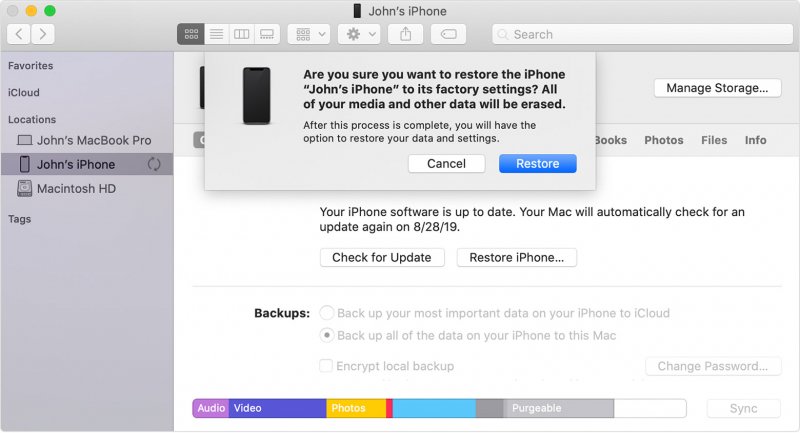
Część 2. Rzeczy do zrobienia przed rozwiązywaniem problemów na iPhonie 6 się nie włącza
Zanim przejdziesz dalej i wykonasz kilka kroków rozwiązywania problemów na urządzeniu iPhone 6, musisz sprawdzić, czy problem nie dotyczy tylko wyświetlacza iPhone'a 6. Mając to na uwadze, musisz najpierw podłączyć iPhone'a do komputera za pomocą jego USB kabel. Gdy program iTunes rozpozna iPhone'a, oznacza to, że problem występuje z wyświetlaniem iPhone'a. Musisz więc najpierw upewnić się, że wykonałeś kopię zapasową danych na urządzeniu iPhone 6, aby zapisać je na wypadek, gdyby coś stało się z twoim urządzeniem.
A kiedy już byłeś w stanie wykonać kopię zapasową swojego iPhone'a, możesz teraz przejść dalej i wykonać kroki rozwiązywania problemów, które musisz zrobić, aby móc naprawić iPhone 6 nie chce się włączyć.
Część 3. Najlepszy sposób na naprawienie sytuacji, gdy iPhone 6 się nie włącza
Co robisz, jeśli Twój iPhone w ogóle się nie włącza? Najlepszym sposobem rozwiązania problemu, gdy iPhone 6 się nie włącza, jest użycie aplikacji innej firmy, która może rozwiązać wszelkie problemy z iPhonem. A jeśli chodzi o naprawianie problemów z dowolnymi urządzeniami iPhone, istnieje jedno narzędzie, które jest najbardziej zalecane przez wielu użytkowników. I to jest Odzyskiwanie systemu FoneDog iOS.
Odzyskiwanie systemu iOS
Napraw różne problemy z systemem iOS, takie jak tryb odzyskiwania, tryb DFU, zapętlenie białego ekranu przy starcie itp.
Ustaw urządzenie iOS na normalne z białego logo Apple, czarnego ekranu, niebieskiego ekranu, czerwonego ekranu.
Napraw tylko iOS na normalnym poziomie, bez utraty danych.
Napraw błąd iTunes 3600, błąd 9, błąd 14 i różne kody błędów iPhone'a
Odblokuj iPhone'a, iPada i iPoda touch.
Darmowe pobieranie
Darmowe pobieranie

FoneDog iOS System Recovery to narzędzie, które może przywrócić Twój iPhone 6 do normalnego stanu. Oznacza to, że będzie w stanie naprawić, gdy Twój iPhone 6 nie włączy się za pomocą kilku kliknięć. Korzystając z FoneDog iOS System Recovery, będziesz mógł również naprawić kilka innych problemów, które masz z iPhonem 6.
A teraz, abyś mógł naprawić iPhone'a 6, nie włącza się, oto kroki, które musisz wykonać.
Krok 1. Uruchom FoneDog iOS System Recovery i podłącz iPhone'a 6 do komputera
Po pomyślnym pobraniu i zainstalowaniu FoneDog iOS System Recovery na komputerze, uruchom go, aby rozpocząć korzystanie z programu. Następnie, gdy znajdziesz się na stronie głównej, podłącz iPhone'a 6 do komputera za pomocą kabla USB.
Krok 2. Zacznij od trybu naprawy
Następnie będziesz mógł zobaczyć opcje na ekranie. Śmiało i kliknij przycisk Start.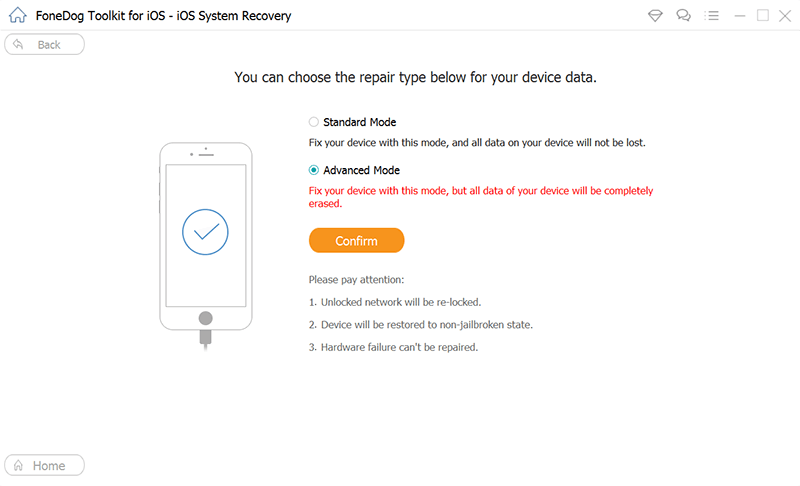
Krok 3. Pobierz wyznaczone oprogramowanie sprzętowe
Teraz, abyś mógł naprawić iPhone'a 6, który się nie włącza, FoneDog iOS System Recovery poprosi Cię o pobranie oprogramowania układowego zgodnego z Twoim urządzeniem. Jest to konieczne, aby naprawić nieprawidłowości w urządzeniu iPhone. Program poda również najnowszą wersję systemu iOS, którą można pobrać.
Stąd wszystko, co musisz zrobić, to kliknąć przycisk Pobierz, aby pobrać najnowszą wersję dla swojego urządzenia iPhone 6. Następnie poczekaj, aż pobieranie się zakończy. Na tym etapie musisz również upewnić się, że wprowadziłeś prawidłowy typ i model swojego urządzenia iPhone. Po zakończeniu przejdź dalej i kliknij przycisk Dalej.
Krok 4. Napraw iPhone'a 6
Po zakończeniu pobierania, FoneDog iOS System Recovery rozpocznie naprawę twojego iPhone'a 6, gdy z powodzeniem uzyskasz wersję iOS potrzebną do twojego iPhone'a 6. W tej części upewnij się, że nie używasz swojego iPhone'a. W ten sposób będziesz w stanie zapobiec trwałemu zamurowaniu iPhone'a 6.
Krok 5. Dokończ naprawę
Następnie program powiadomi Cię o zakończeniu procesu naprawy iPhone'a. Jednak po zakończeniu procesu nadal nie możesz używać swojego iPhone'a 6. Najpierw musisz poczekać na ponowne uruchomienie iPhone'a. A po pomyślnym ponownym uruchomieniu możesz odłączyć iPhone'a od komputera. Następnie możesz teraz spróbować włączyć iPhone'a 6.
Darmowe pobieranieDarmowe pobieranie
Część 4. Inne rozwiązania, które należy naprawić, gdy iPhone 6 nie chce się włączyć
Jeśli chcesz poznać podstawowe kroki rozwiązywania problemów, które możesz wykonać, gdy iPhone 6 się nie włącza, oto kilka innych rozwiązań, które możesz wykonać na swoim urządzeniu iPhone.
Rozwiązanie nr 1. Uruchom ponownie iPhone'a 6
Jeśli próbowałeś już naładować iPhone'a 6 i nadal jesteś nie można go włączyć, a następnie spróbuj uruchomić go ponownie. Aby móc to zrobić, po prostu naciśnij i przytrzymaj przycisk zasilania przez kilka sekund. W ten sposób będziesz mógł spróbować włączyć iPhone'a.
Rozwiązanie nr 2. Naładuj swój iPhone 6
Istnieją przypadki, w których prawdziwym powodem, dla którego nie można włączyć iPhone'a 6, jest to, że nie ma on wystarczającej ilości baterii, aby wykonać tę funkcję. W takim przypadku możesz spróbować podłączyć iPhone'a 6 do ładowarki i ładować go przez około 30 minut. Jeśli Twój iPhone 6 nie włącza się po podłączeniu go do ładowarki, istnieje również szansa, że problem dotyczy samej ładowarki. Możesz więc śmiało skorzystać z innej ładowarki i sprawdzić, czy zadziała.
Rozwiązanie nr 3. Zobacz, czy są jakieś obrażenia fizyczne
Jeśli w każdym razie przypadkowo upuściłeś iPhone'a 6, możesz rozważyć sprawdzenie jego komponentów sprzętowych. Jeśli widziałeś uszkodzoną lub zepsutą część swojego iPhone'a 6, może to być powód, dla którego się nie włącza. A jeśli w jakimkolwiek przypadku wystąpi fizyczne uszkodzenie iPhone'a 6, musisz go zabrać do centrum naprawczego, aby go naprawić.
Rozwiązanie nr 4. Wykonaj twardy reset na telefonie iPhone 6
Jeśli w jakimkolwiek przypadku powyższe rozwiązanie nie zadziała, innym rozwiązaniem, które możesz zrobić, jest to wykonaj twardy reset co może być sposobem na wyczyszczenie i zresetowanie pamięci iPhone'a bez wpływu na jakiekolwiek istniejące dane. A jeśli chcesz wykonać twardy reset telefonu iPhone 6, oto prosty przewodnik, który możesz zrobić.
- Krok 1: Po prostu naciśnij i przytrzymaj jednocześnie przycisk usypiania i budzenia oraz przycisk ekranu głównego. Zrób to przez około dziesięć sekund.
- Krok 2: A potem puść, gdy zobaczysz logo Apple na ekranie.
Rozwiązanie nr 5. Przywróć iPhone'a 6 do ustawień fabrycznych
Inną rzeczą, którą możesz zrobić jako rozwiązanie, jest przywrócenie iPhone'a 6 do ustawień fabrycznych. Aby móc to zrobić, możesz skorzystać z programu iTunes, a następnie wykonać poniższe czynności.
- Krok 1: Śmiało i podłącz iPhone'a 6 do komputera za pomocą kabla USB.
- Krok 2: A następnie uruchom program iTunes na swoim komputerze. A następnie kliknij przycisk Podsumowanie po tym, jak iTunes rozpoznał twoje urządzenie iPhone 6.
- Krok 3: A następnie kliknij przycisk Przywróć iPhone'a, aby zresetować go do ustawień fabrycznych.

Rozwiązanie nr 6. Miej swój iPhone 6 w trybie DFU
Jeśli nic z podstawowych rozwiązań rozwiązywania problemów, które pokazaliśmy powyżej, nie działało na Twoim iPhonie 6, możesz śmiało mieć iPhone'a 6 w Tryb DFU. Spowoduje to zresetowanie urządzenia iPhone do ustawień fabrycznych za pomocą programu iTunes. Jednak ten proces należy traktować jako ostatnią opcję, gdy iPhone 6 się nie włącza. Abyś mógł to zrobić, oto krótki przewodnik, którego możesz przestrzegać.
- Krok 1. Śmiało, naciśnij i przytrzymaj jednocześnie przycisk zasilania i przycisk ekranu głównego.
- Krok 2. Naciskaj oba przyciski przez około osiem sekund. Następnie zwolnij przycisk zasilania, ale naciskaj przycisk Home.
- Krok 3. Następnie, gdy urządzenie przejdzie w tryb DFU, zwolnij przycisk Home.
- Krok 4. Następnie podłącz iPhone'a 6 do komputera za pomocą kabla USB.
- Krok 5. Następnie uruchom program iTunes na komputerze.
- Krok 6. Gdy program iTunes był w stanie wykryć urządzenie iPhone 6, że znajduje się w trybie przywracania, kliknij przycisk OK. Spowoduje to przywrócenie iPhone'a 6.
Rozwiązanie nr 7. Napraw iPhone'a 6 za pomocą Apple
Jak wszyscy wiemy, Apple ma możliwość naprawy urządzenia iPhone za pomocą paska Genius w pliku Sklep Apple. Możesz to zrobić, wysyłając pocztę do centrum obsługi klienta. Naprawa produktu Apple zapewnia wysoką jakość. Jeśli jednak masz urządzenie, które nie ma więcej gwarancji, naprawa może spowodować nieco więcej niż użycie narzędzia do naprawy iOS trzeciej części. Warto więc zastanowić się, czy Twój iPhone 6 jest nadal objęty gwarancją, czy nie. A jeśli chcesz przeforsować to rozwiązanie, możesz przejść dalej i po prostu przejść do witryny Apple, aby wysłać wiadomość e-mail.
Odzyskiwanie systemu iOS
Napraw różne problemy z systemem iOS, takie jak tryb odzyskiwania, tryb DFU, zapętlenie białego ekranu przy starcie itp.
Ustaw urządzenie iOS na normalne z białego logo Apple, czarnego ekranu, niebieskiego ekranu, czerwonego ekranu.
Napraw tylko iOS na normalnym poziomie, bez utraty danych.
Napraw błąd iTunes 3600, błąd 9, błąd 14 i różne kody błędów iPhone'a
Odblokuj iPhone'a, iPada i iPoda touch.
Darmowe pobieranie
Darmowe pobieranie

Część 5. Wniosek
Teraz wydaje się, że Twój iPhone 6 znów się włącza. Tak więc, na wypadek gdyby ta sytuacja powtórzyła się w przyszłości, możesz po prostu polegać na przeczytaniu tego postu i zastosowaniu rozwiązań, które Ci pokazaliśmy. Ale jeśli chcesz polegać tylko na jednym narzędziu, które może pomóc Ci naprawić, gdy iPhone 6 się nie włącza, możesz pobrać i zainstalować FoneDog iOS System Recovery.
Zostaw komentarz
Komentarz
Odzyskiwanie systemu iOS
Napraw różne błędy systemowe iOS z powrotem do normalnego stanu.
Darmowe pobieranie Darmowe pobieranieGorące artykuły
- Jak naprawić iPhone się nie włącza
- 4 rozwiązania fabrycznego resetowania iPhone'a 6 bez hasła
- Jak zresetować iPhone'a bez Apple ID?
- 3 różne sposoby przywracania iPhone'a bez hasła
- iPhone wciąż uruchamia się ponownie? Oto jak to naprawić!
- Rozwiązania dotyczące aktualizacji oprogramowania nie powiodły się podczas aktualizacji do iOS 10.3
/
CIEKAWYDULL
/
PROSTYTRUDNY
Dziękuję Ci! Oto twoje wybory:
Doskonały
Ocena: 4.6 / 5 (na podstawie 76 oceny)
